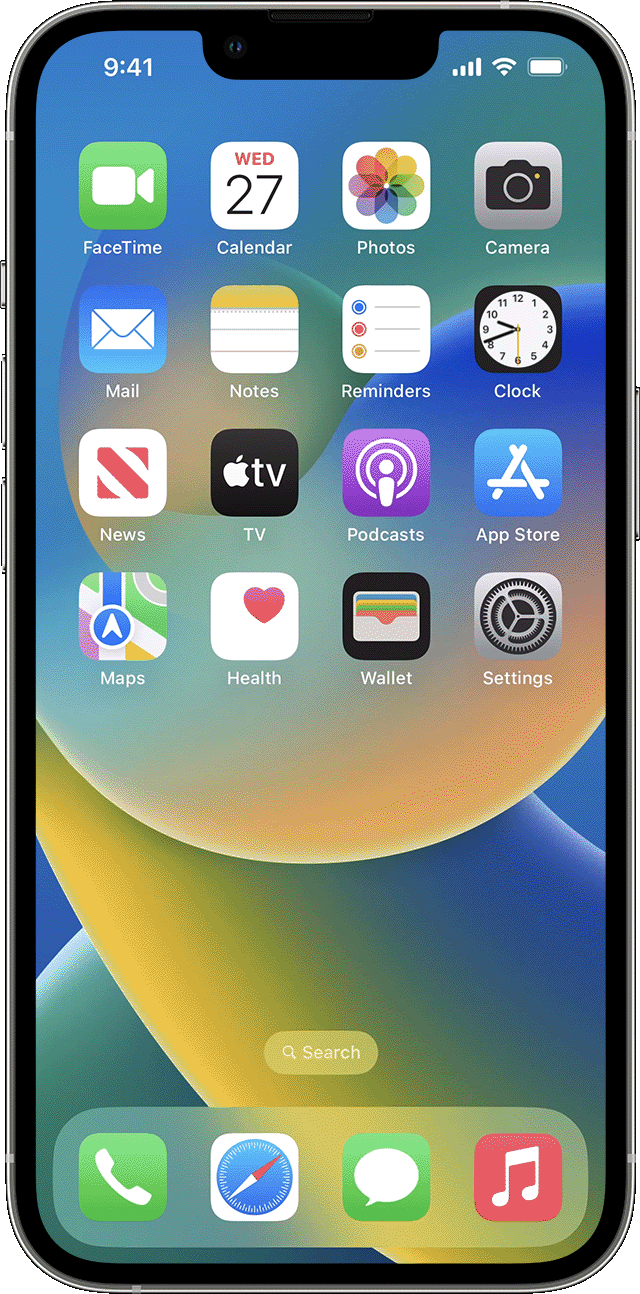Вимкнути блокування обертання
Виникли проблеми з потоковою передачею в ландшафтному режимі? Виправимо це!
Ми помітили, що ви намагаєтеся вийти в прямий ефір і поділитися своєю історією зі світом, але камера на вашому смартфоні не відкривається. Це може бути пов’язано з блокуванням повороту на вашому телефоні. Не хвилюйся, ми тебе прикриємо. Ось короткий посібник, який допоможе вам у цьому:
Для користувачів Android:
- Проведіть пальцем зверху вниз:
Відкриється панель швидких налаштувань. Залежно від моделі вашого телефону, можливо, вам доведеться провести вниз двічі. - Шукайте Ікону:
Він може виглядати як телефон або екран зі стрілкою обертання або блокуванням. Це кнопка Автообертання або Обертання екрана.


- Натисни!
Це вимкне блокування обертання. Тепер ваша іконка повинна показувати, що автоповорот увімкнено.
(Якщо екран заблоковано в книжковій або альбомній орієнтації, а вам потрібно змінити її, торкніться іконки (книжкової або альбомної), щоб увімкнути функцію автоповороту. Якщо Автообертання вже активовано, вам не потрібно нічого вибирати). - Повернутися до LiveTube:
Проведіть пальцем вгору або натисніть домашню кнопку, а потім поверніться до програми LiveTube. Нахиліть телефон в альбомну орієнтацію, і все буде готово до роботи! Ви можете зробити це за допомогою
Навігація жестами: У самому низу екрана проведіть пальцем зліва направо.
Навігація за допомогою 2 кнопок: Щоб переключитися між двома останніми програмами, проведіть праворуч на головній сторінці.
3-кнопкова навігація: Натисніть Огляд. Проведіть праворуч, поки не знайдете потрібну програму. Натисни.
Ви можете знайти більше інформації на сторінках підтримки Android: Перемикання між програ мами та блокування обертання
Для користувачів iOS:
- Відкрити Центр управління:
Якщо ви використовуєте iPhone з функцією Face ID, проведіть вниз від верхнього правого кута. На інших iPhone проведіть вгору від нижнього краю. - Знайдіть кнопку блокування обертання:
Виглядає як замок з круговою стрілкою навколо нього.

- Натисни!
Це вимкне блокування обертання. Кнопка більше не повинна бути виділена.
- Jump Back into LiveTube:
Press your home button or swipe up from the bottom, then head back to the LiveTube app. Give your phone a little tilt to landscape, and you’re all set!
To see all your open apps in the App Switcher, do one of the following:- На iPhone з функцією Face ID: проведіть вгору від нижньої частини екрана, а потім зробіть паузу в центрі екрана.
- На iPhone з кнопкою “Додому”: Двічі натисніть кнопку “Додому”.
Щоб переглянути відкриті програми, проведіть праворуч, а потім торкніться програми, яку ви хочете використовувати.
- Перемикання між відкритими програмами
Щоб швидко перемикатися між відкритими програмами на iPhone з Face ID, проведіть вправо або вліво по нижньому краю екрана.
Додаткову інформацію можна знайти на сторінках підтримки Apple – Перемикання між відкритими програмами з блокуванням обер тання